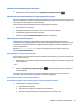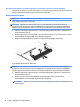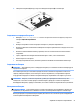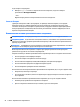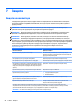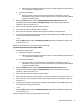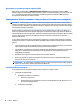User Guide - Windows 10
Отстраняване на проблем с ниско ниво на батерията, когато няма наличен източник на захранване
За да решите проблем с ниско ниво на батерията, когато нямате на разположение захранващ източник,
запишете работните файлове и след това изключете компютъра.
Изваждане на батерията
ЗАБЕЛЕЖКА: Вж. илюстрацията, която най-добре отговаря на вашия компютър.
За да извадите батерията (с фиксатор):
ВНИМАНИЕ: Изваждането на батерията, когато тя е единственият източник на захранване за
компютъра, може да доведе до загуба на информация. За да предотвратите загуба на информация,
запишете работните файлове и изключете компютъра чрез Windows, преди да извадите батерията.
1. Обърнете компютъра с дъното нагоре и го поставете върху равна повърхност с отделението за
батерия обърнато към вас.
2. Плъзнете фиксатора на батерията (1), за да отключите батерията, а след това плъзнете ключа за
освобождаване на батерията (2), за да освободите батерията.
3. Завъртете батерията (3) нагоре, след което извадете батерията (4) от компютъра.
За да извадите батерията (без фиксатор):
ВНИМАНИЕ: Изваждането на батерията, когато тя е единственият източник на захранване за
компютъра, може да доведе до загуба на информация. За да предотвратите загуба на информация,
запишете работните файлове и изключете компютъра чрез Windows, преди да извадите батерията.
1. Обърнете компютъра с дъното нагоре и го поставете върху равна повърхност с отделението за
батерия обърнато към вас.
2. Плъзнете десния ключ за освобождаване на батерията (1) и плъзнете левия ключ за
освобождаване на батерията (2), за да освободите батерията.
ЗАБЕЛЕЖКА: Можете да плъзнете ключовете за освобождаване на батерията едновременно или
един след друг.
50 Глава 6 Управление на захранването